网络打印机可以让我们在同一局域网下使用一台打印机进行打印,而一个局域网可能会有两个网段,所以连接共享打印机的IP网段是不一样的,如一个网段为192.168.1.*,另一个为10.24.*。不同网段的计算机是如何共享打印机的连接的?今天小编给大家带来简单易懂的解决方法,精心挑选的内容希望大家多多支持、多多分享,喜欢就赶紧get哦!

操作步骤:
1、首先修改需要连接打印机电脑上的Hosts文件(不是已连接打印机的电脑),Hosts文件在C:WindowsSystem32driversetc下,有的Win7打开该文件提示“没有权限修改”,请在附件中的“记事本”图标上右键单击出现选项卡里,选择“以管理员权限运行”,再在记事本里打开文件就可以修改保存了;
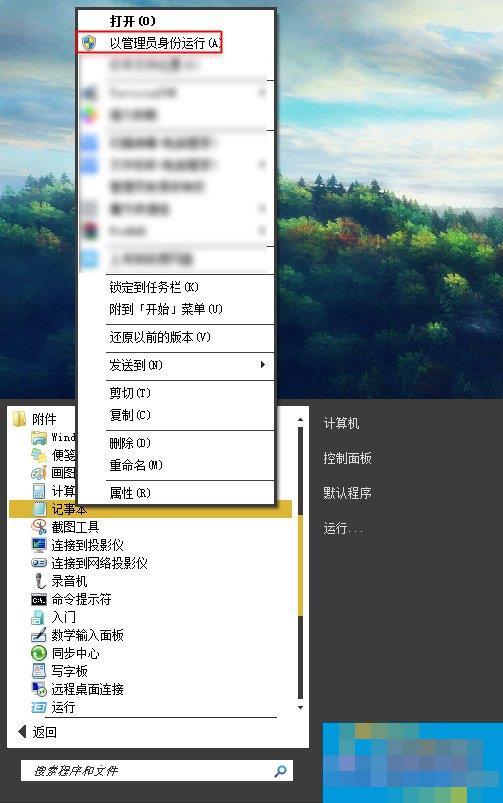
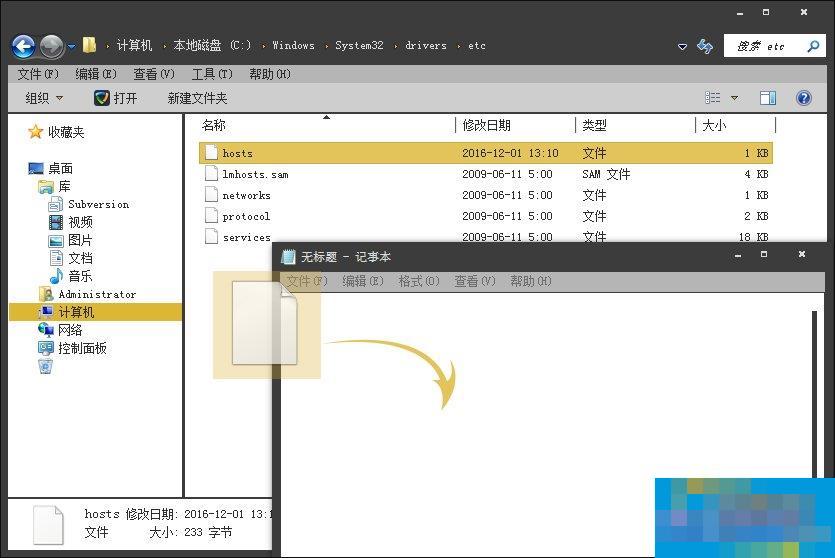
2、在打开的hosts文件里,添加上打印机所在的电脑的IP地址和计算机名称,格式如图,计算机名称和ip地址之间保留两个空格;
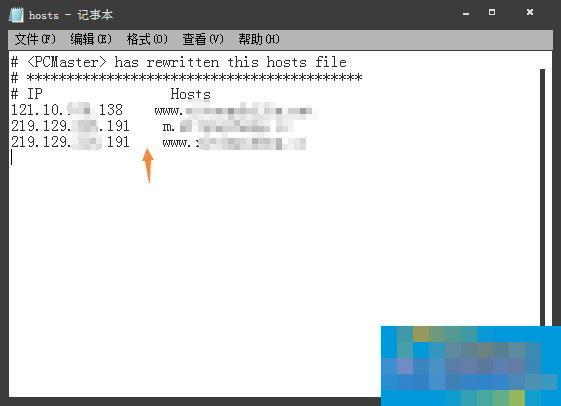
3、在“网络和共享中心”里打开“本地连接”,然后选择“属性”;
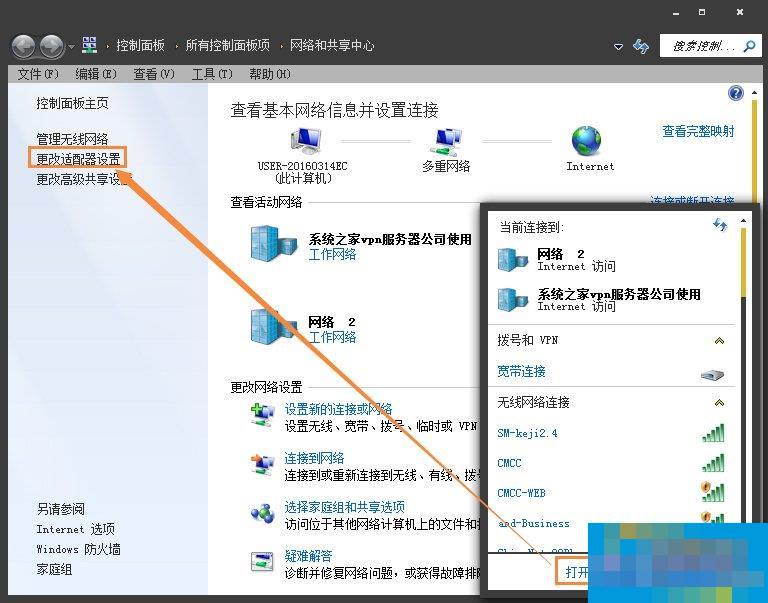
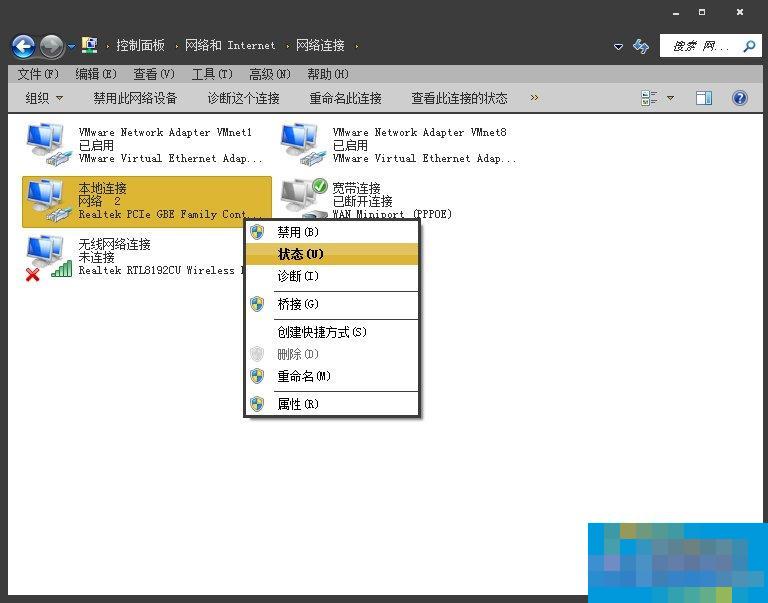
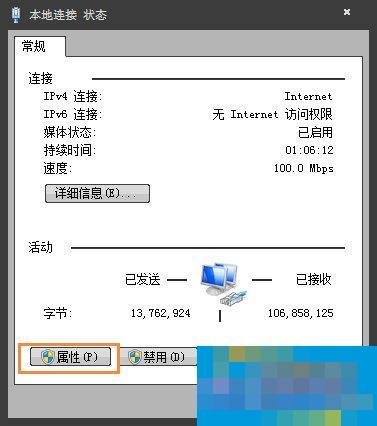
4、再在属性里选择“Internet协议版本4”,再在“属性”选项上单击,再单击“高级”选项;
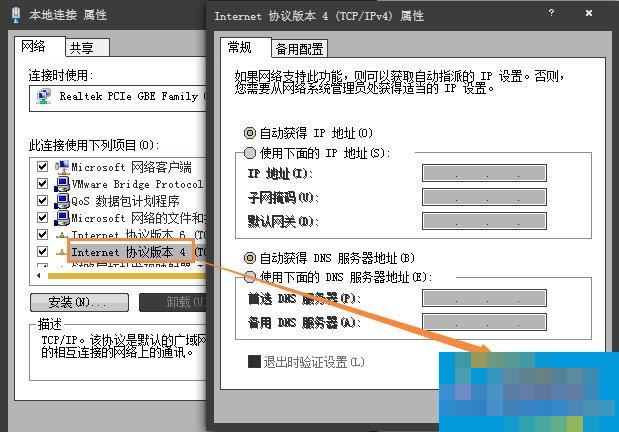
5、最后在“WINS”选项卡里,单击启用“TCP/IP 上的NetBIOS”;

设置完毕后,再在“运行输入口”里输入“\10.24.**.**”回车即可出现共享打印机,在打印机图标上双击就可以安装驱动,使用局域网内的打印机了。过车如下列图片所示

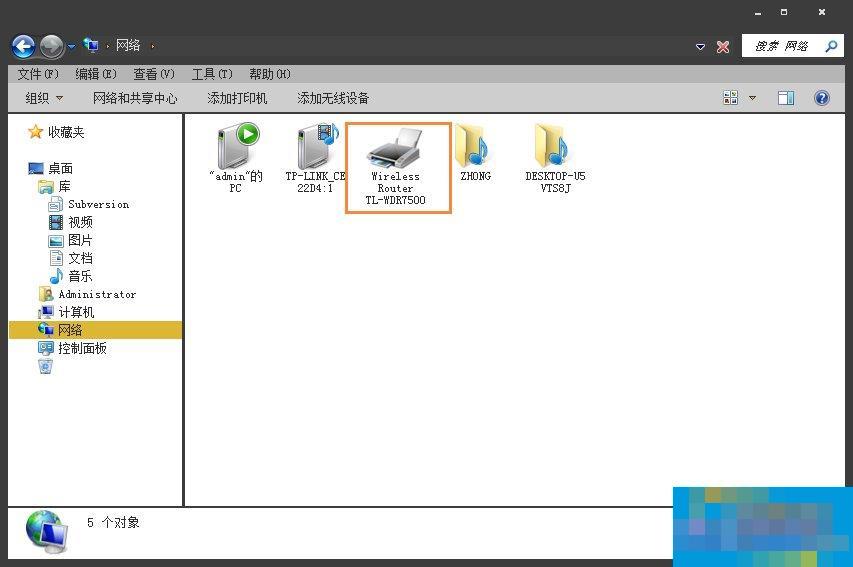
END
以上便是局域网的不同网段共享打印机的方法,正常情况下局域网不会出现两个网段,如果有,那这个局域网可能有两个或以上的部门、公司。
- 如何在百度阅读中免费领书 百度阅读免费领书的教程
- QQ钱包积分怎么抵扣现金 QQ钱包积分抵扣现金的教程
- 如何使用腾讯应用宝中长辈关怀功能 腾讯应用宝中长辈关怀功能使用教程
- 百度视频如何清除播放记录 百度视频删除播放记录的教程
- 如何使用DayZ修复LSP DayZ修复LSP的教程
- 抖音流行的iPhone拍照技巧介绍
- matlab打不开怎么办 matleb打不开的修复方法
- iPhone一直提示储存空间已满怎么办?
- PP助手如何关闭iOS升级?关闭iOS升级的方法
- 如何使用ps给照片添加双色效果 ps给照片添加双色效果的具体步骤
- photoshop如何瘦脸?给人物瘦脸的方法
- 爱奇艺万能播放器如何取消自动播放?取消自动播放的方法
- 怎么使用cdr画放大镜并制作放大效果 使用cdr画放大镜并制作放大效果的教程
- 如何设置ai画板自动添加页码 ai画板设置自动添加页码的教程
- Bandizip右键菜单不见了怎么办?
- 新版支付宝如何申请开通余利宝?
- 网页文字复制不了怎么办?
- 如何利用袋鼠输入实现手机遥控电脑?
- 酷我音乐听力测试在哪?测测你的听力程度怎么样
- 如何利用PS软件进行快速抠图?
- 如何利用威力导演调整视频速度?
- 商家如何开通支付宝信用卡收款服务?
- vivo手机如何完成数据迁移?
- 会声会影2018怎么安装?安装不了的解决方法
- 爱奇艺万能播放器播放亮度暗怎么办?这个方法轻松调亮
- Microsoft Office PowerPoint2021
- UC浏览器2021
- Adobe Illustrator2021
- 迷你世界
- Adobe Acrobat XI Pro2021
- PowerShape Ultimate2021
- Altium Designer2021
- 作曲大师2021
- CorelDraw2021
- Adobe Creative Cloud2021
- DNF鬼剑士春节武器装扮改冰蓝化白剑补丁 v2.6
- 星露谷物语宠物猫猫NyanCat材质 v2.3
- 龙珠超宇宙2撒旦先生超级冠军套装MOD v2.5
- 文明6法国超高产出长城MOD v2.3
- 浪人算牌之边锋湖州红十 v1.13
- 无人深空喷气背包速度调整MOD v1.83
- 星露谷物语少女系列装备MOD v2.4
- 土豪三国小马 v1.0.5
- 饥荒联机版科学家利亚姆人物MOD v2.3
- 怪物猎人世界冰原延长嫩化伤口时间MOD v1.63
- aphrodisiac
- apiary
- apices
- apiece
- aplenty
- aplomb
- apocalypse
- apocalyptic
- apocryphal
- apogee
- 科学(2024)/小学毕业冲刺卷
- 让心理学走进家庭教育的关键期
- 鲁滨孙历险记(译文名著精选)
- 自我的追寻
- 西顿动物记(赠英文版)(汉英对照)/双语经典
- 新疆滴灌甜菜节本增效栽培技术
- 一生中最高兴的一天
- 优美诗歌(行楷赏读版)
- 阳新湖蒿产业化技术与实践
- 智联世界(生成未来)(精)
- [BT下载][白月梵星][第39集][WEB-MKV/4.31G][国语配音/中文字幕][4K-2160P][杜比视界版本][H265][流媒体][Z
- [BT下载][白月梵星][第01-12集][WEB-MKV/52.25G][中文字幕][4K-2160P][HDR+杜比视界双版本][H265][流媒体][
- [BT下载][相思令][第16集][WEB-MKV/0.45G][简繁英字幕][1080P][流媒体][MiniTV]
- [BT下载][青之驱魔师.雪之尽头篇][第11集][WEB-MP4/0.29G][中文字幕][1080P][流媒体][LelveTV]
- [BT下载][三叉戟2][第08-09集][WEB-MKV/3.05G][国语配音/中文字幕][4K-2160P][60帧率][H265][流媒体][ZeroT
- [BT下载][太阳市集][第07集][WEB-MP4/0.70G][国语配音/中文字幕][1080P][流媒体][LelveTV]
- [BT下载][太阳市集][第07集][WEB-MP4/2.24G][国语配音/中文字幕][4K-2160P][H265][流媒体][LelveTV]
- [BT下载][相思令][第17集][WEB-MKV/0.76G][国语配音/中文字幕][4K-2160P][H265][流媒体][ZeroTV]
- [BT下载][至爱的亲爱的][第23集][WEB-MP4/0.41G][国语配音/中文字幕][1080P][流媒体][LelveTV]
- [BT下载][至爱的亲爱的][第23集][WEB-MP4/0.75G][国语配音/中文字幕][4K-2160P][H265][流媒体][LelveTV]